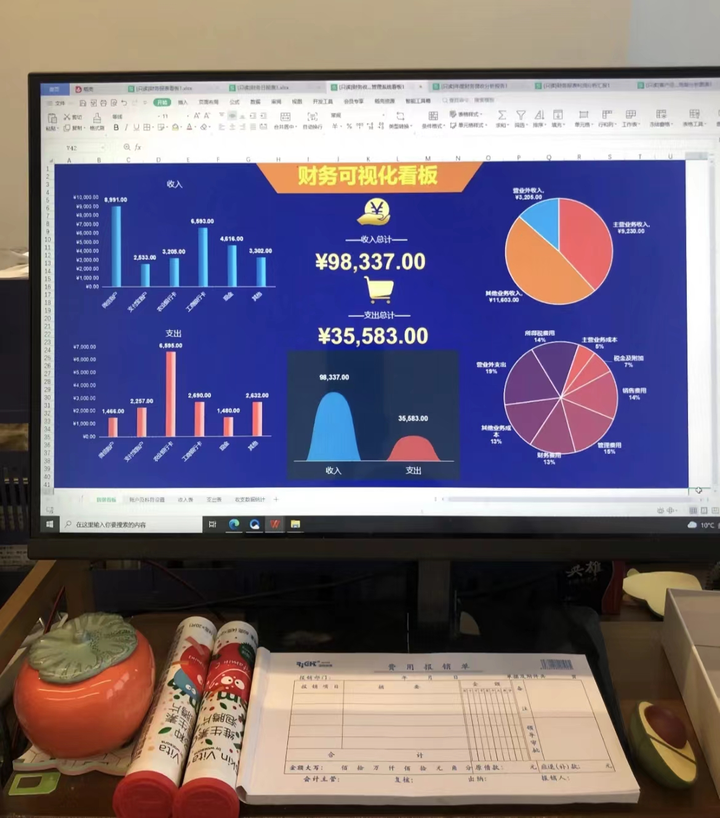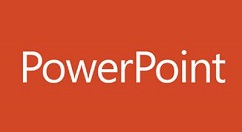- 课件ppt背景图:两张蓝橙放射状科技PPT背景图片
- ppt背景图片简约:两张蓝色商务办公桌面PPT背景图片
- ppt背景图片怎么设置,可爱:五张彩色气球PPT背景图片
- ppt图表中图例文字怎么改:创意粉笔手绘PPT图表大全
下面的是PPT教程网给你带来的相关内容:
ppt视频制作:视频的制作课件
1、视频制作讲座之一视频剪辑软件-会声会影培训制作软件简介 会声会影 Ulead 是友立公司出品的一套操作简单的DV、HDV影片剪辑软件,具有成批转换功能与捕获格式完整的特点。 它具有图像抓取和编辑功能,可以抓取,转换 MV、DV、TV 和实时记录 抓取画面文件,并提供有超过 100 多种的编制功能与效果,可制作视频文件并刻录成 DVD,VCD 光盘。 目前常用的版本有10,X1,X2,X3,X4,X5等。可以说是最简单、快捷、常用的视频制作软件之一。系统一些要求系统: XP, Vista或Win 7。CPU: intel 4或以上内存: 12
2、GB或以上硬盘:1GB以上的可用空间显卡:512MB或以上(建议使用 1GB 以上,不卡)显示器:最低分辨率1024 x 768。以上的配置大部分人的电脑都能够达到。4、滤镜 它是 、会声会影中功能最丰富、效果最奇特的工具之一。滤镜是通过不同的方式改变像素数据,以达到对图像进行抽象、艺术化的特殊处理效果。 涟漪滤镜:如右图5、转场 电影、电视剧、宣传片等视频作品经常要对场景与段落的连接采用不同的方式,我们统称为“转场”。转场的方法多种多样,(如交叉、溶解、百叶窗、淡化、遮罩、燃烧)但通常可以分为两类:一种是用特技的手段作转场,另一种是用镜头的自然过渡作转场,前者也叫技巧转场

3、,后者又叫无技巧转场。6、时间轴:本视图模式显示各素材具体的编辑时间。7、故事板:大纲模式,只显示单个素材时间,不显示总时间。8、视频轨: 是放置视频片段的地方,你可以将所有被软件支持的视频或图片都拖放到视频轨中编辑并且添加效果。9、覆叠轨: 放置的是在视频轨上面的视频或图片。会声会影作品中的众多特效都是覆叠轨所产生的效果,利用覆叠轨,我们可以制作出生动有趣的影片。 比如达到画中画的效果,就需要一个视频在视频轨,一个视频在覆盖轨,然后调整覆盖轨视频的大小位置,就可以达到画中画效果了。10、标题轨: 存放文字的地方,比如音乐歌词,电影字幕。11、声音轨: 是存放视频本身声音的轨道。比如你如果分离
4、视频的音频,那么他就自动放在与视频相对应的位置上。12、音乐轨: 是你添加背景音乐的轨道。比如你添加一些音效、歌曲就可以添加在这里。编辑主界面预览区素材编辑区(时间轨)属性设置区素材库菜单项目保存与打开项目保存:对于一次不能编辑完的文件,需要临时保存成工程文件,以后可以继续编辑ppt视频制作,只需将文件另存为*.VSP格式即可,选择【文件】【保存或另存在】将项目文件放在指定文件夹内,方便以后打开(注:所用素材一旦移动位置,项目文件相关部分便不能再用)打开项目:【文件】【打开项目】将项目文件找到即可导出为模板,可将本视频资料导出为VSP+素材的文件,方便在在网络上共享或者在其它电脑上打开继续编辑。剪接视频1、
5、插入视频(拖动到视频板上)2、预览播放素材,单击或单击这里3、当到了要剪切的地方时,暂停,然后 变成能单击的按钮了,单击即可将视频剪切成两段。关于视频的进一步操作内容搞笑快镜头和慢动作视频倒着放色彩校正1、将视频剪切成几段,可以颠倒顺序(移花接木)2、单击【回放速度】,即可控制视频的速度,建立快镜头和慢镜头3、单击翻转视频前的框即可让视频变成时光倒流4、可以根据自己的喜好单击【色彩校正】,选择自己喜欢的颜色转场添加1、在刚才视频后再拖动一张图片到故事板(至少两部分以上才能添加转场)2、单击【效果】,素材库那里有许多模板,也可以在下拉菜单中选择其它种类的转场效果,如3D,相册,取代,时钟等。3、

6、将其中一个效果拖动到故事版两部分中间使用时直接将素材库中的转场效果拖到两个文件中间,同时可使用随机转场进行批量操作。4、也可以双击,但是双击是依次添加到各个部分之间5、也可以在【参数选择】中选择【使用默认转场效果】添加文字单击【标题】,选择模板,拖动到【故事板】的标题栏里面单击预览上的文字,能移动双击能改写文字系统默认了很多标题素材供我们使用。也可以自己制作标题,在属性设置中可以对文本进行基本设置以及动画设置。注:无论是照片还是文字以及后面的音乐,都可以将鼠标放到黄色边缘处【见图】进行拖动,改变这些内容显示时间的长短。修改文字属性及插入动画让文字动起来在编辑这里可以修改一些文字属性,大家可以一
7、个个尝试一下选择【动画】单击【应用动画】前的方框(若显示的是灰色的,不能单击则将【故事板】的标题双击一下即可)图片滤镜添加在素材库区的单击下拉三角选择【视频滤镜】(即video )将滤镜模板拖动到图片或者一段视频上面拖动到这上面注:由于插入滤镜在生成的时候很费内存,所以不建议连续用滤镜模板。否则插入滤镜模板时常显示内存不足。与转场不同的是,滤镜效果直接拖到单个文件进行覆盖。图片插入动画形式类似于文字插入动画单击摇动和缩放,然后在下拉菜单中选择需要的模板,即可以使图片上呈现出动画效果。调整音乐交接处单击淡入淡出可以控制或者选择单击【音频视图】,将鼠标放到音乐线上点击几个小方点,然后将
8、鼠标放到方点上时会变成一个小手,然后向下拉动,也可以使音量逐渐减小多点击几个这样的点最后一步:导出视频选择【分享】,然后点击【创建视频文件】,一般选择WMV HDPAL(1280*720或者1440*1080,25fps)那两个,因为那两个像素比较高,生成文件也不是很大。经过一段时间的渲染后,会在你保存的位置产生一个视频文件了,点击播放就可以看到你的作品最终效果了。结束语 制作一个好的作品需要依靠各种其它软件的配合才能完成,因此,在学习会声会影的同时可学习其它软件ppt视频制作:视频的制作课件,如Corel 3D,,光影魔术手等。 虽然无法与EDIUS,Adobe ,Adobe After Ect和Sony Vegas等专业视频处理软件媲美,但会声会影一贯以简单易用、功能丰富的特点为人们所喜爱,无论您是剪辑新手、老手,会声会影替您完整纪录生活大小事,发挥创意无限感动! 谢谢大家O(_)O下一期讲的是视频配乐与广播节目的制作,欢迎大家共同探讨、学习!不足之处欢迎大家批评指正
感谢你支持pptjcw.com网,我们将努力持续给你带路更多优秀实用教程!
上一篇:ppt视频制作:PowerPoint Viewer怎么怎么绘制视频?制作视频教程分享 下一篇:ppt动画效果怎么设置一个一个出来:PPT图片动画分段随机飞出,给你不一样嘶吼特效
郑重声明:本文版权归原作者所有,转载文章仅为传播更多信息之目的,如作者信息标记有误,请第一时间联系我们修改或删除,多谢。